와 Timely 계정에 소셜 공유 버튼을 쉽게 추가할 수 있습니다. 온라인 달력 그리고 이벤트 페이지. 소셜 공유 버튼을 사용하면 누구나 이벤트에 대한 소식을 쉽게 전파하고 브랜드 인지도를 높이며 궁극적으로 참석률을 높일 수 있습니다. 이 게시물에서 캘린더 및 이벤트에 소셜 공유 버튼을 설정하는 방법을 알아보세요.
콘텐츠를 빠르고 쉽게 살펴보려면 비디오 형식에 대한 지침을 시청하세요.
.1. 소셜 공유 버튼이란 무엇입니까?
소셜 공유 버튼은 클릭 가능한 작은 아이콘으로, 다양한 웹페이지에 표시되며 사용자가 소셜 미디어 네트워크를 통해 콘텐츠를 쉽게 공유할 수 있습니다. 일반적으로 Facebook, Twitter, Instagram, LinkedIn과 같은 인기 있는 소셜 미디어 플랫폼의 로고가 표시됩니다.
사용자가 소셜 공유 버튼을 클릭하면 일반적으로 공유하려는 콘텐츠를 사용자 정의하고 개인 메시지나 댓글을 추가할 수 있는 팝업 창이 나타납니다. '공유' 또는 '게시'를 클릭하면 친구와 팔로워가 볼 수 있도록 콘텐츠가 소셜 미디어 프로필에 게시됩니다.
소셜 공유 버튼은 사람들이 참석하고 싶은 이벤트에 대해 빠르고 쉽게 공유하고 소문을 퍼뜨릴 수 있는 방법을 제공하여 이벤트 정보를 홍보하는 데 도움이 될 수 있습니다. 사람들이 소셜 미디어에서 이벤트 정보를 공유하면 자신의 팔로워뿐만 아니라 팔로워의 팔로워에게도 도달할 수 있어 가시성과 관심의 파급 효과가 발생합니다.
소셜 공유 버튼을 통해 이벤트 주최자는 참석자와 소셜 미디어 팔로어를 활용하여 이벤트를 무료로 홍보할 수 있습니다. 이는 광고 예산이 크지 않은 소규모 또는 새로운 이벤트에 특히 유용합니다.
2. 공유 버튼을 설정하는 방법 Timely 칼렌더
The 공유 버튼 캘린더 사용자가 소셜 미디어 플랫폼에서 이벤트를 공유할 수 있는 기능입니다. 캘린더 및 이벤트 페이지에 공유 버튼을 설정하는 것은 쉽습니다. 아래 단계를 따르십시오.
- 귀하의 계정에 로그인하십시오. Timely 계정.
- 왼쪽 메뉴에서 다음을 클릭하세요. 설정. 그런 다음 디자인 설정.
- 화면에 새 페이지가 열립니다. 옵션을 클릭하세요 공유 버튼.
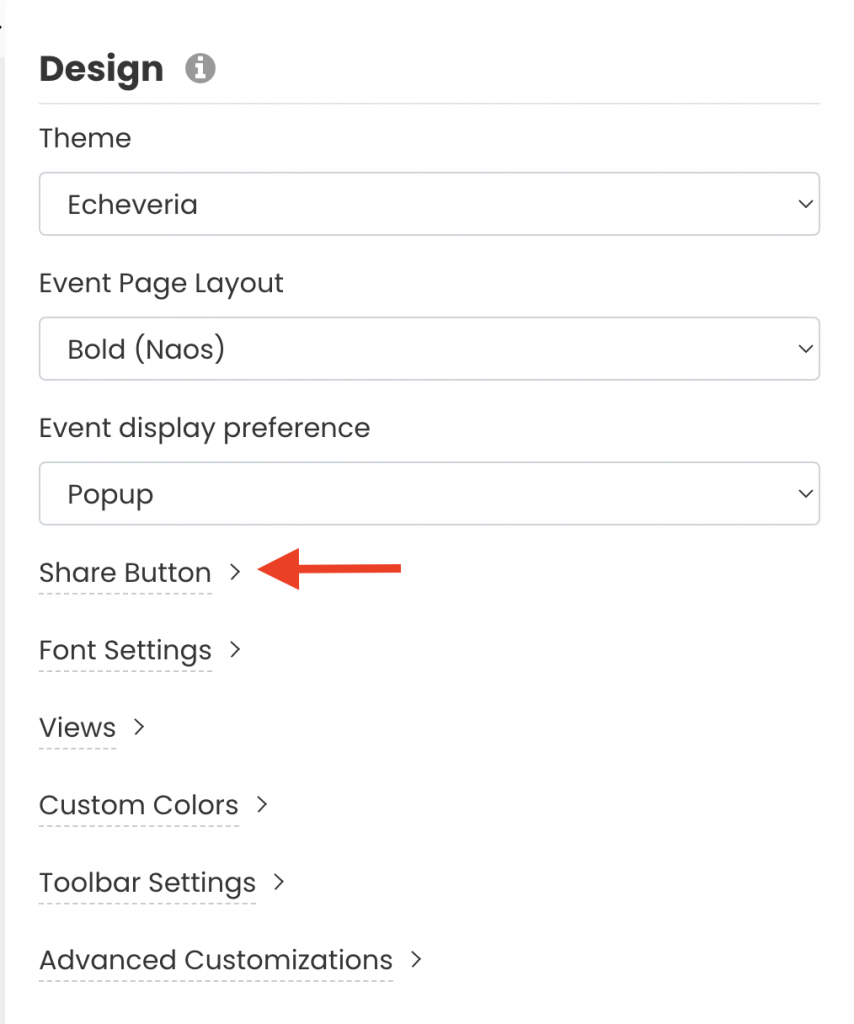
- 소셜 공유 버튼을 개인화할 수 있는 새로운 섹션이 화면에 열립니다.
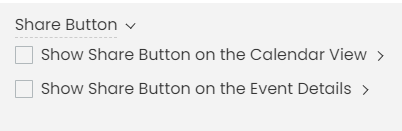
여기에서 캘린더 보기 또는 이벤트 세부정보 페이지 중 공유 버튼이 표시되는 위치를 선택할 수 있습니다. 둘 중 하나를 선택할 수도 있고, 아무것도 선택하지 않거나 둘 다 선택할 수도 있습니다.
- 체크박스를 클릭하여 선택하세요. 그런 다음 공유 버튼 테마를 중립 또는 컬러풀하게 선택할 수 있습니다.
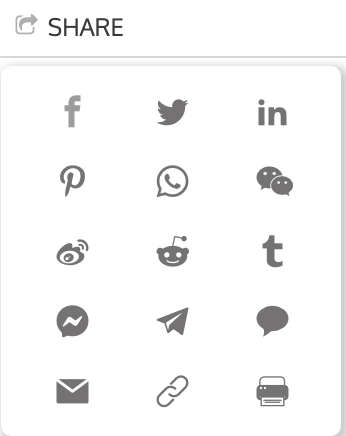
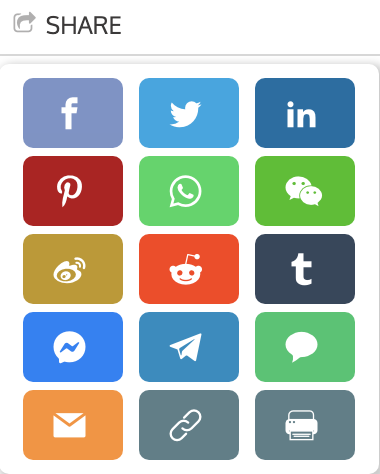
- 소셜 공유 버튼의 테마를 선택한 후 청중이 이벤트를 공유하는 데 사용할 수 있도록 허용할 소셜 미디어 플랫폼을 선택할 수 있습니다. 해당 확인란을 클릭하기만 하면 됩니다. 사용 가능한 옵션은 다음과 같습니다.
- 페이스북
- 트위터
- 링크드인
- 핀터레스트
- 레딧
- 텀블러
- 전령
- 텔레그램
- 메시지
- 이메일
- 링크 복사
- 인쇄
- 소셜 공유 버튼 설정이 완료되면 잊지 말고 찜하기 끝에있는 버튼 디자인 섹션을 클릭하여 새 설정을 저장하세요.
더 많은 사용자 지침을 보려면 다음 페이지로 이동하세요. 지원 센터. 질문이 있거나 추가 도움이 필요한 경우, 주저하지 말고 여기를 클릭해주세요.. 또는 다음에서 지원 티켓을 열 수 있습니다. Timely 계정의 대시보드.